
Comment Résoudre Cet Identifiant Apple n'a pas encore été utilisé dans l'iTunes Store - Guide Complet avec Solution Testée
Oct 22, 2025 • Déposé à: Déverrouiller Appareil iOS et Android • Des solutions éprouvées
« Lorsque j'essaye de télécharger une application, « Cet identifiant Apple n'a pas encore été utilisé dans l'iTunes Store » apparaît et je clique sur « Vérifier » et je me connecte, mais le même message réapparaît, je rencontre le même problème sur iTunes et Apple Music. Comment faire ? »-- demandé par utilisateur chez Communauté d'assistance Apple
L'erreur « Cet identifiant Apple n'a pas encore été utilisé dans l'iTunes Store » bloque certains utilisateurs français. Si vous lisez ceci, vous faites probablement partie de ces utilisateurs frustrés qui ne peuvent pas télécharger d'applications ou accéder à leurs achats iTunes.
Cette erreur est 100% réparable, et dans 90% des cas, elle peut être résolue en moins de 5 minutes avec les bonnes techniques présentées dans ce guide.

- Partie 1. Pourquoi Apple s'affiche un message d'erreur "Cet identifiant Apple n'a pas encore été utilisé dans l'iTunes Store" ?
- Partie 2. 8 Méthodes efficaces pour corriger l'erreur « Cet identifiant Apple n'a pas été utilisé dans l'iTunes Store »
- Solution 1: Terminer la configuration de l'identifiant Apple
- Solution 2. Vérifier votre adresse E-mail d'identifiant Apple
- Solution 3. Vérifier les informations de paiement
- Solution 4. Mettre à jour la région de l'appareil
- Solution 5. Déconnectez-vous puis reconnectez-vous à votre identifiant Apple

- Solution 6. Redémarrer l'appareil
- Solution 7. Mettez à jour le micrologiciel iOS
- Solution 8. Contactez l'équipe d'assistance Apple
- Partie 3. Autre Astuce : Mot de passe de l'identifiant Apple oublié? Supprimez-le via Dr.Fone - Déverrouillage de l'écran (iOS)
- Partie 4 : Conseils pour éviter cette erreur à l'avenir
SOLUTION EXPRESS (2 Minutes) - Taux de Succès: 90%
Avant de continuer, je vous propose une méthode qui fonctionne pour 9 utilisateurs sur 10. Essayez-la d'abord avant de passer aux solutions avancées.
Étapes Immédiates de Résolution
- Allez dans Réglages sur votre iPhone.
- Touchez [Votre nom] en haut.
- Sélectionner Paiement & Livraison.
- Ajouter ou valider votre Méthodes de paiement, même pour les applications gratuites.
- Compléter toute Informations manquantes.
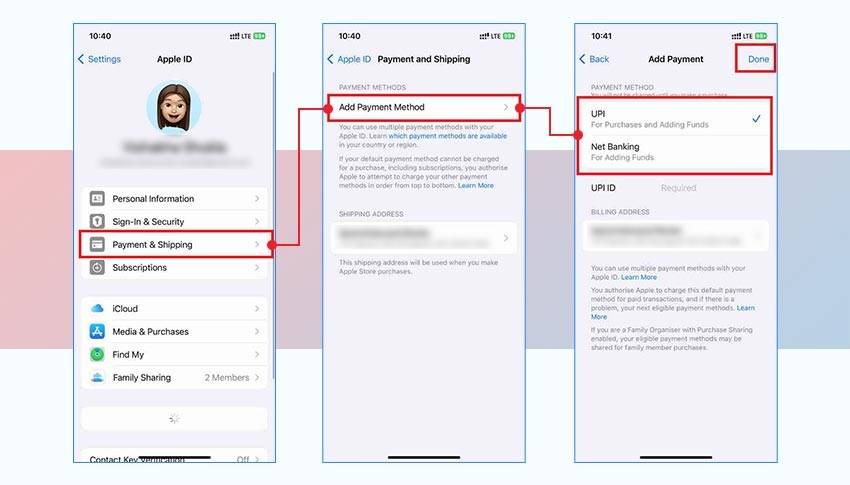
💡 ASTUCE PRO: Même pour les applications gratuites, Apple exige des informations de paiement valides. C'est la cause #1 de cette erreur.
Si ça marche, Félicitations ! Vous avez résolu le problème en 2 minutes. Si ça ne marche pas, veuillez continuer avec les solutions détaillées ci-dessous.
Partie 1. Pourquoi il s'affiche un message d'erreur "Cet identifiant Apple n'a pas encore été utilisé dans l'iTunes Store" ?
Connaître les raisons précises vous permet de choisir la solution adaptée et d'éviter les récidives. Voici les 4 raisons principales selon nos experts:
1. Nouveaux identifiants Apple non configurés pour les achats
Si vous venez de créer votre identifiant Apple, il n'est pas activé pour les achats. Apple demande une configuration complète avec les informations de paiement même pour le contenu gratuit
2. Incohérence de Région Géographique
Votre identifiant Apple est enregistré dans un autre pays que celui de votre appareil. Cette différence empêche l'accès aux stores jusqu'à synchronisation
3. Informations de Paiement Manquantes ou Périmées
Cartes expirées, adresses de facturation erronées, ou modes de paiement non vérifiés bloquent l'accès aux services Apple.
4. Email Non Vérifié
Apple demande la confirmation de l'email de votre identifiant Un email non vérifié restreint l'accès aux téléchargements
En connaissant ces raisons, vous pouvez prendre des mesures pour corriger le problème et accéder à l'iTunes Store sans erreur.
Partie 2. 6 Solutions pour corriger l'erreur "cet identifiant Apple n'a pas encore été utilisé dans l'iTunes Store"
Plusieurs façons sont disponibles pour résoudre ce problème à partir de votre appareil iOS sans avoir besoin de procédure complexe. Chaque solution cible des causes potentielles spécifiques de l'erreur afin que vous puissiez choisir l'approche qui convient le mieux à votre situation. Voici les solutions les plus efficaces pour vous aider à réparer le problème: "Cet identifiant Apple n'est pas utilisé dans l'iTunes Store et retrouvez un accès complet à l'iTunes Store et à l'App Store.
Solution 1: Terminer la configuration de l'identifiant Apple
L'une des causes les plus courantes de «ce compte n'a pas été utilisé dans iTunes» est une configuration d'identifiant Apple incomplète. Même si vous téléchargez des applications gratuites, Apple exige certaines informations de compte. Compléter la configuration garantit que votre identifiant est entièrement prêt à être utilisé avec l'App Store et iTunes.
Solution 2. Vérifier votre adresse E-mail d'identifiant Apple
Lorsque vous créez un nouvel identifiant en utilisant une adresse e-mail, vous devez le vérifier pour un fonctionnement sans problème. Un identifiant Apple non vérifié peut limiter votre capacité à accéder aux services Apple. La vérification est souvent négligée lors de la configuration, surtout avec de nouveaux comptes. Vérifier votre statut de vérification peut rapidement corriger cette erreur "ce compte Apple n'a pas été utilisé dans iTunes Store " en suivant les étapes suivant :
Étape 1. Utilisez un navigateur web pour accéder au site web du compte Apple et connectez-vous en utilisant votre identifiant Apple. Ensuite, passez à l'onglet "Connexion et sécurité" et cliquez sur "E-mail et numéros de téléphone" pour continuer. Ici, vérifiez si votre adresse e-mail de l'identifiant Apple a été vérifiée ou non.

Étape 2. Si vous souhaitez changer l'adresse e-mail, vous pouvez ajouter la nouvelle adresse e-mail via le bouton "+" pour recevoir le code de vérification sur votre nouvelle adresse e-mail. Enfin, vérifiez votre e-mail et vérifiez si le problème a disparu ou non.

Solution 3. Vérifier les informations de paiement
Apple demande des informations de facturation précises pour garantir un processus de transaction fluide lors de l'achat d'applications, de musique ou d'autres contenus numériques, même lors du téléchargement d'applications gratuites. Cela signifie que si les détails ne sont pas entièrement mis à jour, vous pouvez recevoir le message d'erreur “cet identifiant Apple n'a pas encore été utilisé dans iTunes" .
S'assurer que vos adresses de facturation et de livraison sont correctes facilite une expérience plus fluide. Suivez le guide suivant pour résoudre l'erreur en fournissant les informations requises:
Étape 1. Sur votre téléphone iOS, accédez à l'application Paramètres et appuyez sur votre nom en haut. Maintenant, appuyez sur "Paiement et expédition" et entrez le mot de passe de votre identifiant Apple pour continuer.

Étape 2. Une fois sur l'écran "Ajouter un paiement", mettez à jour la "Méthode de paiement" et l'"Adresse de facturation/livraison". Une fois les informations ajoutées, appuyez sur "Terminé" dans le coin supérieur droit pour terminer cette opération.
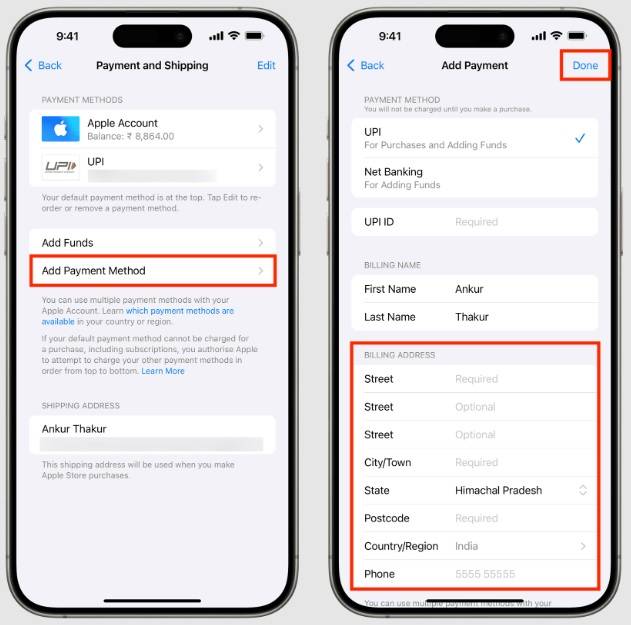
Solution 4. Mettre à jour la région de l'appareil
Votre identifiant Apple et votre appareil doivent être définis sur la même région. Un décalage entre les réglages régionaux peut entraîner des problèmes d'accès si cet identifiant Apple n'a pas été utilisé dans iTunes. Mettre à jour la région de votre appareil est une solution rapide qui résout souvent le problème.
Étapes :
- Allez dans Réglages > Général > Langue et région.
- Touchez Région et sélectionnez la région correcte.
- Redémarrez votre appareil si nécessaire et réessayez.
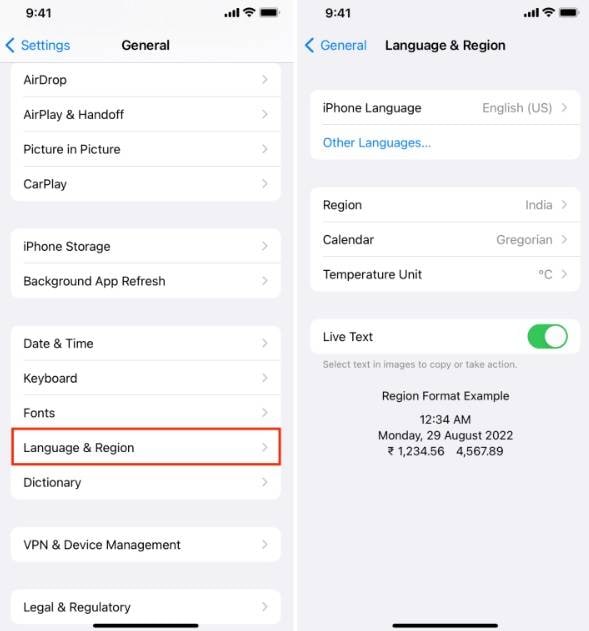
Solution 5. Déconnectez-vous puis reconnectez-vous à votre identifiant Apple
Parfois, les bugs peuvent affecter le fonctionnement de votre compte officiel et entraîner cette erreur. Dans ce scénario, se déconnecter puis se reconnecter à votre identifiant Apple peut réinitialiser la session de votre compte. Ce rafraîchissement élimine les erreurs temporaires et rétablit les paramètres de votre compte. C'est une solution simple mais puissante à de nombreux problèmes liés à l'identifiant Apple.
Suivez ces étapes pour résoudre le problème du "Cet identifiant Apple n'a pas encore été utilisé dans l'iTunes store" :
Étape 1. En haut du menu de paramètres de votre idevice, appuyez sur votre nom pour accéder aux paramètres de votre identifiant Apple. Maintenant, défilez vers le bas de l'écran pour appuyer sur l'option "déconnecter" et entrez le mot de passe du compte.

Étape 2. Avant de vous déconnecter, vous verrez une option pour conserver une copie de vos données sur votre appareil. Après avoir fait le choix, appuyez sur "Se déconnecter" et confirmez à nouveau pour terminer le processus.

Étape 3. Une fois cela fait, retournez dans les paramètres et appuyez sur l'option "Se connecter" en haut. Enfin, saisissez les informations de compte et vérifiez-les pour terminer la procédure de connexion.
Solution 6. Redémarrer l'appareil
Parfois, la solution la plus simple est la plus efficace. Redémarrer votre iPhone peut résoudre des problèmes temporaires de synchronisation de compte. Cela aide à rétablir la connexion de votre appareil avec les serveurs Apple.
Voici les étapes :
- Maintenez enfoncé le bouton d'alimentation jusqu'à ce que le curseur apparaisse.
- Faites glisser pour éteindre l'appareil.
- Rallumez-le et vérifiez de nouveau l'iTunes Store.
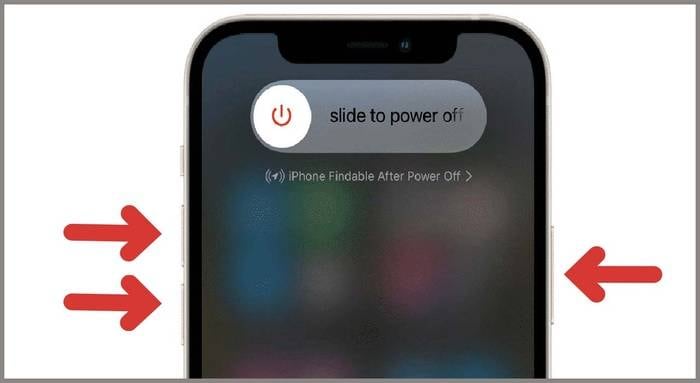
Solution 7. Mettez à jour le micrologiciel iOS
L'utilisation déraisonnable d'un système obsolète sur votre mobile peut entraîner des erreurs inégales. Pour résoudre le problème "ce compte Apple n'a pas été utilisé avec iTunes", est essentiel de mettre à jour votre firmware iOS. Cette mise à jour peut améliorer les performances de Globalisation de votre appareil et résoudre les bugs persistants. Il s'agit probablement de la méthode la plus compliquée, mais elle peut également permettre de résoudre les bugs système causés par la plupart des problèmes logiciels des appareils iOS.
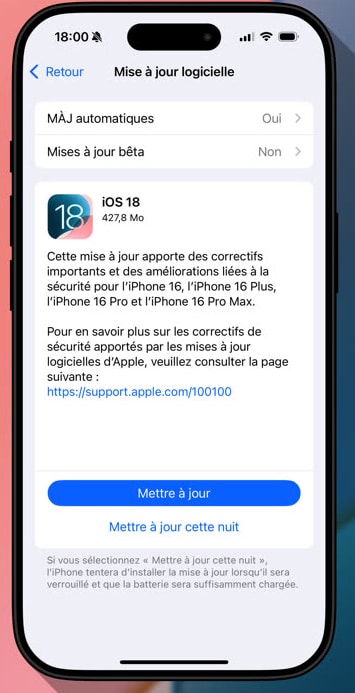
Solution 8. Contactez l'équipe d'assistance Apple
Aucune des corrections données jusqu'à présent n'a-t-elle fonctionné pour vous dans la résolution du problème? Dans ce cas, votre dernier recours pour trouver la solution réside avec le support Apple. Ils peuvent fournir une assistance personnalisée et résoudre tous les problèmes spécifiques au compte. Leur expertise peut aider à identifier les problèmes sous-jacents et vous guider vers la résolution de l'erreur de "cet identifiant Apple n'est pas utilisé dans l'iTunes Store" .
Vous pouvez utiliser le site web officiel de support Apple ou l'application pour résoudre votre problème. Les options incluent l'ouverture d'un chat en direct avec un représentant du support ou la demande d'un retour d'appel. Soyez prêt à fournir les détails de votre identifiant Apple, ainsi que l'erreur et les étapes que vous avez prises jusqu'à présent.
Autre Astuce : Mot de passe de l'identifiant Apple oublié? Supprimez-le via Dr.Fone - Déverrouillage de l'écran (iOS)
Il s'agit d'un problème courant parmi les utilisateurs de smartphone qui finissent par oublier les identifiants de leurs comptes importants. L'identifiant Apple est le principal composant d'un appareil iOS, et perdre son mot de passe peut être problématique. Heureusement, Dr.Fone - Déverrouillage de l'écran (iOS) offre une solution puissante qui peut vous aider à supprimer l'ancien compte. Vous n'avez pas besoin d'un mot de passe ou d'une procédure complexe pour accomplir cette tâche.
Ce logiciel est spécialement conçu pour aider les utilisateurs confrontés à divers problèmes de verrouillage d'écran sur leurs iDevices. Avec sa fonctionnalité complète, il vous permet de contourner le compte sans compromettre l'intégrité de votre appareil. Cela est particulièrement bénéfique pour les utilisateurs qui viennent d'acheter un appareil d'occasion ou qui ont oublié leurs informations de connexion. Ensuite, vous pouvez configurer un nouvel identifiant pour vous assurer de retrouver le contrôle total de votre téléphone.
Avantages de l'utilisation de Dr.Fone - Déverrouillage de l'écran (iOS)
- Les utilisateurs n'ont pas besoin de connaissances ou de compétences techniques spécialisées pour utiliser efficacement le logiciel, ce qui le rend adapté à tout le monde.
- Cet outil fonctionne efficacement, complétant souvent la suppression de l'identifiant Apple en seulement quelques minutes.
- Il fournit des mises à jour logicielles régulières pour assurer la compatibilité avec les dernières versions d'iOS et améliorer la fonctionnalité.

Dr.Fone - Déverrouillage de l'écran (iOS)
Déverrouillez l'écran de verrouillage de l'iPhone/iPad sans difficulté.
- Interface intuitive, aucune compétence technique requise
- Déverrouillez les mots de passe d'écran de tous les iPhones et iPads.
- Aucune connaissance technique n'est requise, tout le monde peut le faire.
- Prend entièrement en charge la dernière version d'iOS !

Comment supprimer un identifiant Apple avec Dr.Fone – Déverrouillage d'écran (iOS)
Étape 1 : Lancez l'outil et accédez à Déverrouillage d'écran (iOS)
Installez et ouvrez Wondershare Dr.Fone sur votre ordinateur. Accédez à Boîte à outils > Déverrouillage d'écran > iOS pour ouvrir la fonctionnalité conçue pour la suppression de l'identifiant Apple.

Étape 2 : Sélectionnez "Supprimer l'identifiant Apple"
Une fois votre iPhone connecté, choisissez "Supprimer l'identifiant Apple" pour commencer le processus de déverrouillage.
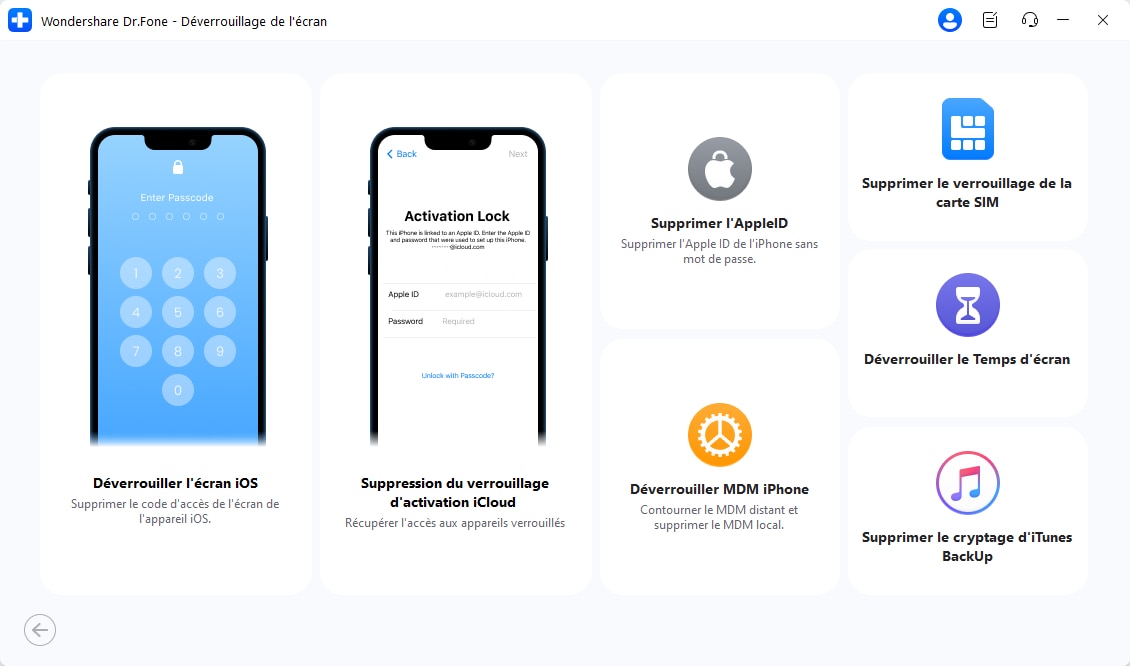
Étape 3 : Mettez votre appareil en mode récupération ou DFU
Suivez les instructions à l'écran pour entrer en Mode récupération .Si cela échoue, utilisez le Mode DFU pour un accès plus approfondi afin de continuer.

Étape 4 : Télécharger le firmware et déverrouiller
Dr.Fone détectera votre appareil et vous invitera à télécharger le firmware iOS correspondant. Une fois vérifié, cliquez sur "Déverrouiller maintenant" pour commencer à supprimer l'identifiant Apple.

Important : Pendant ce processus, les appareils exécutant iOS 11.4 ou version ultérieure peuvent subir une perte de données. Si possible, assurez-vous de sauvegarder vos données.
4,624,541 personnes l'ont téléchargé
Partie 4 : Conseils pour éviter cette erreur à l'avenir
Pour éviter de rencontrer encore une erreur Cet identifiant Apple n'est pas encore utilisé dans l'iTunes Store, voici quelques conseils utiles pour garder votre identifiant Apple en bon état:
- Terminez la configuration de votre identifiant Apple dès maintenant: Une fois votre identifiant Apple créé, assurez-vous de terminer la configuration immédiatement. Cela inclut l'ajout de détails de paiement, même si vous simplement téléchargez l'application gratuite. Un compte entièrement configuré assure un accès fluide à l'iTunes Store et à l'App Store.
- Ne sautez pas les informations de facturation pour les applications gratuites: Même si vous ne téléchargez que l'application gratuite, assurez-vous de remplir vos informations de facturation. Le manque de cette étape peut entraîner un retard dans l'accès à certaines fonctionnalités ou contenus.
- Utilisez les informations de région et de facturation correctes : Assurez-vous que les paramètres de région correspondent au pays lié à votre identifiant Apple. Des paramètres de région incorrects peuvent entraîner des problèmes lors de l'achat ou de l'accès à des applications qui ne sont pas disponibles dans votre région.
- Vérifiez votre identifiant Apple par e-mail : Avant d'essayer d'utiliser votre identifiant Apple dans l'App Store, vérifiez l'adresse e-mail associée au compte. Un e-mail vérifié aide à finaliser la configuration de votre identifiant Apple et garantit que votre compte fonctionne pleinement.
Suivre ces pratiques simples peut aider à éviter l'erreur "ce compte Apple n'a pas été utilisé sur l'iTunes Store" et assurer le bon fonctionnement de votre identifiant Apple sur tous les services Apple.
Conclusion
En résumé, rencontrer l'erreur "Cet identifiant Apple n'a pas encore été utilisé dans l'iTunes Store" peut être frustrant, mais il est possible de la résoudre avec les bonnes approches. Pour retrouver un accès complet aux services Apple, vous pouvez essayer de finaliser la configuration de votre compte, mettre à jour votre firmware iOS, ou utiliser des outils spécialisés.
Si vous rencontrez des problèmes complexes, tels que l'oubli du mot de passe de votre identifiant Apple, Dr.Fone - Déverrouillage de l'écran (iOS) est une solution fortement recommandée. Cet outil permet de contourner le verrouillage de l'identifiant Apple sans avoir besoin d'un mot de passe, offrant un moyen fiable de reprendre le contrôle de votre appareil.
Avec ses fonctionnalités solides et sa compatibilité étendue, Dr.Fone - Déverrouillage de l'écran (iOS) est une option complète et sécurisée pour résoudre les problèmes liés à votre identifiant Apple.
FAQ
Vous pourriez aussi aimer
Déverrouillage de l'iPhone
- Accéder à l'iPhone verrouillé
- 1. Réinitialiser l'iPhone verrouillé sans iTunes
- 3. Accéder à l'iPhone verrouillé
- 4. Réinitialiser l'iPhone verrouillé
- 5. Réinitialiser l'iPhone verrouillé
- 6. L'iPhone est désactivé
- 7. comment débloquer un iphone indisponible
- 8. Oublier le mot de passe des notes verrouillées
- 9. Déverrouiller le téléphone sans fil total
- 10. Avis sur le déverrouillage de doctorSIM
- Écran de verrouillage de l'iPhone
- 2. Déverrouiller un iPhone quand on a oublié le code
- 3. Déverrouiller l'iPhone oublié mot de passe
- 4. Écran de verrouillage de l'iPhone avec notifications
- 5. Supprimer le mot de passe de l'iPhone
- 6. Déverrouiller l'iPhone trouvé
- 8. Déverrouiller l'iPhone avec écran cassé
- 9. Déverrouiller l'iPhone avec iTunes
- 11. Déverrouiller l'iPhone en mode perdu
- 12. Déverrouiller l'iPhone désactivé sans iTunes
- 13. Déverrouiller l'iPhone sans mot de passe
- 15. Verrouiller les applications sur l'iPhone
- 16. Contourner le mot de passe de l'iPhone
- 17. Déverrouiller l'iPhone désactivé sans ordinateur
- 19. Déverrouiller l'iPhone 7/6 sans ordinateur
- 21. Réinitialiser le mot de passe de l'iPhone
- 22. L'iPhone a un mauvais ESN ou un IMEI sur la liste noire
- Supprimer le verrouillage iCloud
- 1. Supprimer iCloud de l'iPhone
- 2. Supprimer le verrouillage d'activation sans ID Apple
- 5. Vendre un iPhone verrouillé par iCloud
- 6. Déverrouiller l'iPhone verrouillé par iCloud
- Déverrouiller l'ID Apple
- 2. Obtenir l'ID Apple de quelqu'un sans mot de passe
- 3. Supprimer un ID Apple de l'iPhone
- 4. Supprimer l'ID Apple sans mot de passe
- 5. Réinitialiser les questions de sécurité de l'ID Apple
- 7. Créer un compte développeur Apple
- 8. Code de vérification de l'ID Apple
- 9. Changer l'ID Apple sur MacBook
- 10. Supprimer l'authentification à deux facteurs
- 11. Changer de pays dans l'App Store
- 12. Changer l'adresse e-mail de l'ID Apple
- 13. Créer un nouveau compte ID Apple
- 14. Changer l'ID Apple sur iPad
- 15. Changer le mot de passe de l'ID Apple
- 16. ID Apple non actif
- Supprimer le verrouillage de la carte SIM
- 3. Déverrouiller l'iPhone en ligne
- 8. Déverrouiller l'iPhone avec le code IMEI
- 12. Déverrouiller l'iPhone avec/sans carte SIM
- 16. Vérificateur d'IMEI pour iPhone
- 18. Téléphones Samsung de Verizon
- 19. Montre Apple et offres AT&T
- 21. Déverrouiller votre téléphone AT&T
- 22. Plans internationaux d'AT&T
- Déverrouiller l'iPhone MDM
- 2. Supprimer MDM de l'iPhone
- 3. Gestion à distance sur iPhone
- 5. MDM vs MAM
- 6. Meilleurs outils de contournement MDM
- 7. Gestion des appareils IoT
- 8. Gestion unifiée des terminaux
- 9. Logiciels de surveillance à distance
- 10. Gestion de la mobilité d'entreprise
- 11. Solutions MDM pour la gestion des appareils
- Déverrouiller le code de temps d'écran
- Déverrouiller la montre Apple
- ● Gérer/transférer/récupérer des données
- ● Déverrouiller l'écran/activer/verrouiller FRP
- ● Résoudre la plupart des problèmes iOS et Android
- Déverrouiller maintenant Déverrouiller maintenant Déverrouiller maintenant



















Blandine Moreau
staff Rédacteur